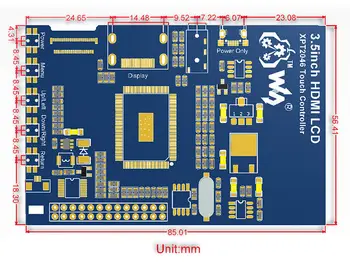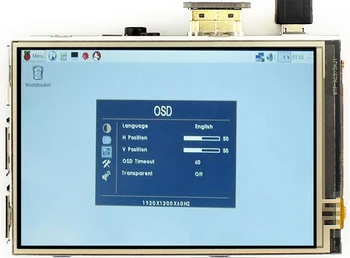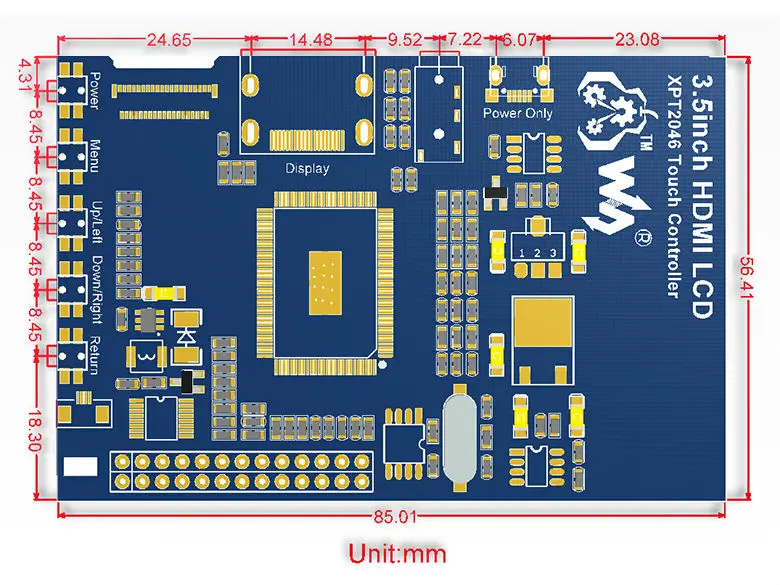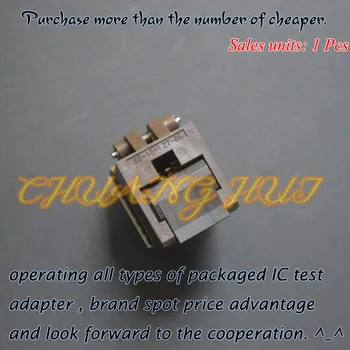-
 English
English -
 Français
Français
-
 Deutsch
Deutsch
-
 اللغة العربية
اللغة العربية
Aveņu Pi 3.5 collu HDMI LCD skārienekrāns 3.5 collu displeju 60 fps 1920*1080 IPS
€25.47
-4%
€26.81
Jauns produkts
1 vienības:
Tagi: akumulatora aveņu pi 0, rasberri pi 4 8gb, 4 lietā aveņu pi, mājas jetson nano, 60 fps kameras, parādīt ip, jetson nano komplekts, aveņu pi, 1080 lcd, 4 k 60 fps.
1. Kā izmantot mūsu LCD ? ?Methion viens.uzstādīt mūsu configed attēlu OS spotpear.com/download/image/RPi-3.5inch-HDMI-LCD/ Vai Methion divas instalējiet draiveri pats uz sevi raspbian OS spotpear.com/learn/EN/raspberry-pi/Raspberry-Pi-LCD/Drive-the-LCD.html -->Lietot pēc sev Raspbian OS (nepieciešama jūsu pi savienots ar internetu, izmantojot wi-fi vai Tīkla kabelis, ja nav interneta.touch nestrādās) 2..Kā, lai mainītu displeja izšķirtspēja ?
Ja jums ir padarīt mūsu LCD darbu metion viens vai divi.Atvērt /boot/config.txt jūs redzēsiet,--------------------- hdmi_group=2 hdmi_mode=1 hdmi_mode=87 hdmi_cvt 800 480 60 6 0 0 0 ------------------------------ ja jūs vēlaties, lai pārslēgtos uz 480x320, jūs varat mainīt hdmi_cvt 800 480 60 6 0 0 0 hdmi_cvt 480 320 60 6 0 0 0, ja jūs vēlaties, lai pārslēgtos uz 1024x600, jūs varat mainīt hdmi_cvt 800 480 60 6 0 0 0 hdmi_cvt 1024 600 60 6 0 0 0, ja jūs vēlaties, lai pārslēgtos uz 1920x1080, jūs varat mainīt hdmi_cvt 800 480 60 6 0 0 0 hdmi_cvt 1920 1080 60 6 0 0 0 iesakām izmantot 800x480, ja izmaiņas vairāk lielu Izšķirtspēju, būs Slikti disply 3. Uzmanību
LCD Fiziskā izšķirtspēja ir 480x 320. Bet Programmatūru izšķirtspēja : Regulējams 480x320 - 1920x 1080. Mēs iesakām izmantot 800x480 izšķirtspēju, tāpēc, ka izšķirtspēja ir labākais displejs izmantot.
Jūs arī varat iestatīt, lai iegūtu lielu izšķirtspēju , bet, ja Mazu LCD set lielu izšķirtspēju, kas ļaus disply ļoti maz.Visi LCD būs, ka pat tad, ja LCD ir Fiziskā izšķirtspēja 1920x 1080 ar disply arī būs ļoti slikti .jo LCD ir tikai 3.5 collas nav 7inch vai 10inch
Ieteikt
Melna Akrila Gadījumā 3.5 collu LCD Īpašības IPS, plata skata leņķa LCD displejs, kas Paredzētas Aveņu Pi, viegli lietot, Var lietot pie datora WIN7/WIN10(Touch cann ' t darbu pie datora, bet strādā arī pie Pi) Draiveri, ar nosacījumu, Regulējams izšķirtspēja:320x480-1920x1080 60Fps ātrgaitas Multi valodas OSD izvēlne, enerģijas pārvaldības, spilgtuma/kontrasta regulēšana, utt.
HDMI izejas jauda audio
Fotogrāfijas
Uzziniet, kā izmantot lcd
-->Aveņu Pi 3.5 collu HDMI LCD Galvenie Parametri
ADATAS NR.SIMBOLS APRAKSTS 1., 17 3.3 V Strāvas pozitīva (3.3 V strāvas ievade) 2, 4 5V Strāvas pozitīva (5V ieejas jauda) 3, 5, 7, 8, 10, 22 NC NC 6, 9, 14, 20, 25 GND Zemes, 11 TP_IRQ Touch Panel pārtraukt, zema līmeņa, bet skārienjutīgais Panelis, kas nosaka, pieskaroties 12 KEY1 Taustiņš 13 PIRMĀ Reset 15 LCD_RS LCD lietošanas kontroli, Instrukciju/Datus Reģistrēt atlases 16 KEY2 Taustiņu 18 KEY3 Taustiņu 19 LCD_SI / TP_SI SPI datu ievades, LCD/Touch Panel 21 TP_SO SPI dati izejas Touch Panel 23 LCD_SCK / TP_SCK SPI pulksteni, LCD/Touch Panel 24 LCD_CS LCD mikroshēmu atlase, mazaktīvi 26 TP_CS Touch Panel mikroshēmu atlase, mazaktīvi
Izmērs
Iepakojums Satur Aveņu Pi 3.5 collu HDMI LCD x 1 Touch pen x 1 HDMI savienotājs x 1
| Zīmola Nosaukums | Waveshare |
| Demo Kuģa Tips | ROKAS |